Vous possédez une manette DualShock 4 de PlayStation 4 (PS4) et souhaitez l’utiliser pour jouer sur votre PC sous Windows 11/10 ? Bonne nouvelle, c’est tout à fait possible ! Dans cet article, nous vous guiderons pas à pas pour connecter votre manette PS4 à votre ordinateur, que ce soit en filaire ou en Bluetooth.
Pourquoi utiliser une manette PS4 sur PC ?
La manette DualShock 4 est reconnue pour son ergonomie, sa précision et ses fonctionnalités innovantes comme le pavé tactile. En l’utilisant sur votre PC, vous bénéficierez d’une expérience de jeu optimale, sans avoir à investir dans une manette supplémentaire. De plus, de nombreux jeux PC sont parfaitement compatibles avec la manette PS4.
Connecter sa manette PS4 en filaire
La méthode la plus simple pour utiliser votre manette PS4 sur PC consiste à la brancher directement à votre ordinateur à l’aide d’un câble USB. Voici comment procéder :
- Prenez votre câble USB et branchez une extrémité à votre manette PS4, puis l’autre à un port USB de votre PC.
- Windows 11 devrait automatiquement détecter votre manette et installer les pilotes nécessaires.
- Une fois la manette reconnue, la barre lumineuse devrait s’allumer, indiquant qu’elle est prête à être utilisée.
Connecter sa manette PS4 en Bluetooth
Si vous préférez jouer sans fil, vous pouvez également connecter votre manette PS4 à votre PC en Bluetooth. Voici les étapes à suivre :
- Assurez-vous que votre PC dispose d’un dongle Bluetooth ou qu’il est équipé du Bluetooth intégré.
- Sur votre PC, ouvrez les Paramètres, puis accédez à « Bluetooth et appareils ».
- Sur votre manette PS4, maintenez simultanément les boutons « PS » et « Share » jusqu’à ce que la barre lumineuse clignote rapidement.
- De retour sur votre PC, cliquez sur « Ajouter un appareil », puis sélectionnez « Bluetooth ».
- Un périphérique du nom de « Wireless Controller », « Saisie » ou « DualShock 4 Wireless » devrait apparaître dans la liste des appareils détectés. Sélectionnez-le.
- Si on vous demande un code PIN, entrez « 0000 ».
- Une fois appairée, votre manette PS4 est prête à être utilisée.
Configurer sa manette PS4 avec DS4Windows
DS4Windows est un logiciel gratuit qui permet de configurer précisément votre manette PS4 sur PC et de résoudre certains problèmes de compatibilité. Voici comment l’utiliser :
- Téléchargez DS4Windows depuis le site officiel et extrayez le fichier ZIP.
- Lancez DS4Windows.exe et suivez les instructions pour installer les pilotes nécessaires.
- Connectez votre manette PS4 en filaire ou en Bluetooth.
- Dans DS4Windows, personnalisez les paramètres de votre manette, comme les zones mortes des joysticks ou l’intensité des vibrations.
Résoudre les problèmes de connexion
En cas de difficultés pour connecter votre manette PS4, essayez ces solutions :
- Vérifiez le niveau de charge de votre manette et rechargez-la si nécessaire.
- Essayez un autre câble USB ou un autre port USB sur votre PC.
- Mettez à jour les pilotes de votre manette depuis le Gestionnaire de périphériques de Windows.
- Éloignez votre manette des sources d’interférences Bluetooth comme les téléphones portables ou les micro-ondes.
Compatibilité avec d’autres systèmes
La manette PS4 est également compatible avec d’autres systèmes d’exploitation comme macOS et Linux, ainsi qu’avec les smartphones et tablettes Android (version 10 et ultérieures) et iOS (iOS 13 et ultérieurs). Consultez la documentation de votre appareil pour plus d’informations sur la connexion.
Jouer à distance à sa PS4 sur PC
Grâce à la fonctionnalité Remote Play, vous pouvez jouer à vos jeux PS4 sur votre PC en streaming. Pour cela, vous aurez besoin de :
- Une manette PS4 connectée à votre PC.
- Une PS4 et un PC connectés au même réseau local.
- L’application PS Remote Play installée sur votre PC.

Conclusion
Avec ce guide, vous êtes désormais en mesure de profiter pleinement de votre manette PS4 sur votre PC sous Windows 11. Que vous choisissiez une connexion filaire ou Bluetooth, vous pourrez vivre une expérience de jeu immersive et confortable. Alors, prêt à relever de nouveaux défis sur votre ordinateur avec votre fidèle manette DualShock 4 ?

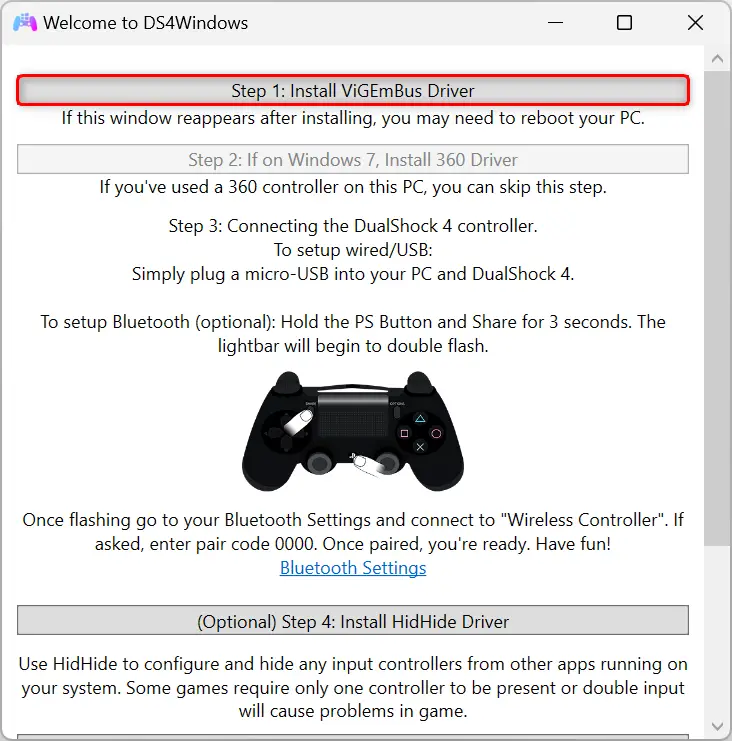



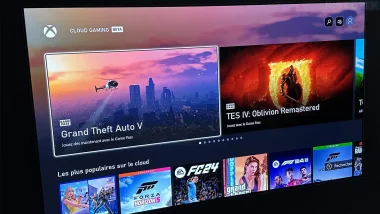


avoir une manette virtuel